
Un file MBOX contiene un archivio di e-mail. Quando scarichi il tuo archivio Gmail da Google Takeout. Ad esempio, riceverai un file MBOX contenente tutte le tue e-mail. Ecco come visualizzarne il contenuto.
Scarica Mozilla Thunderbird.
La nostra app preferita per l'apertura di un file MBOX è l'applicazione Mozilla Thunderbird open source. Abbiamo eseguito i passi qui con Mozilla Thunderbird versione 78, che è stata la versione corrente del 15 gennaio 2021.
Per iniziare, scaricare Mozilla Thunderbird. e installalo. È disponibile per Windows, Macos e Linux.
Avvia Thunderbird e configura un account
Se non stai già utilizzando Mozilla Thunderbird, vedrai una finestra di dialogo "Configura la tua finestra di dialogo Indirizzo email esistente" La prima volta che lo apri. Fai clic su "Annulla" per continuare.
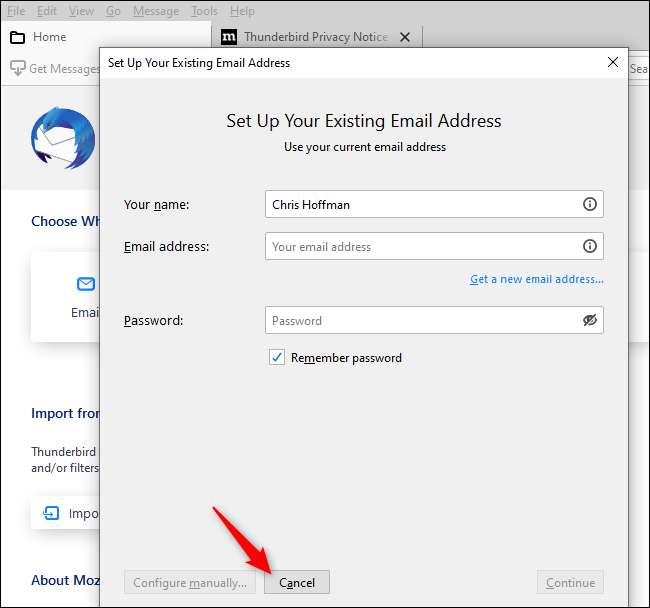
Thunderbird vuole diventare la tua applicazione di posta elettronica predefinita. Sentiti libero di deselezionare "Esegui sempre questo assegno quando si avvia Thunderbird" e fai clic su "Skip Integration" per licenziare questo.
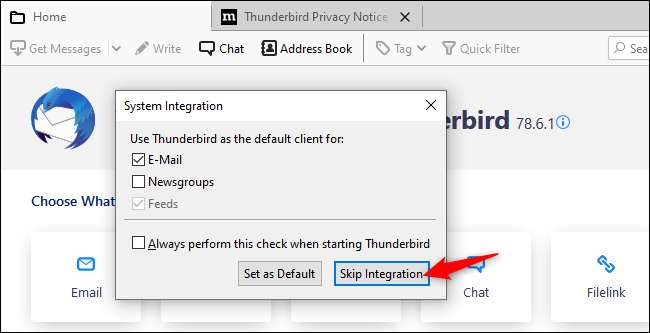
Mozilla Thunderbird è un po 'strano, e ha bisogno di impostare un "account" locale prima di poter continuare con questo processo e fornire il file MBOX.
Per creare un account locale vuoto, fare clic su "Feed" in Scegli cosa impostare. Puoi anche fare clic su Menu & GT; New & GT; Account di alimentazione
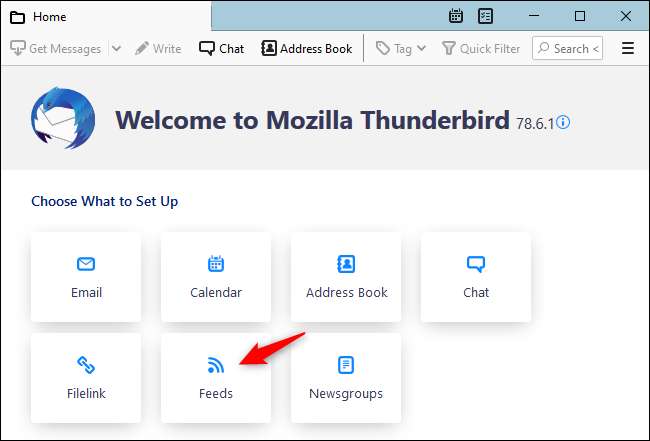
Fai clic sul pulsante "Avanti" e fai clic su "Fine" per creare l'account.
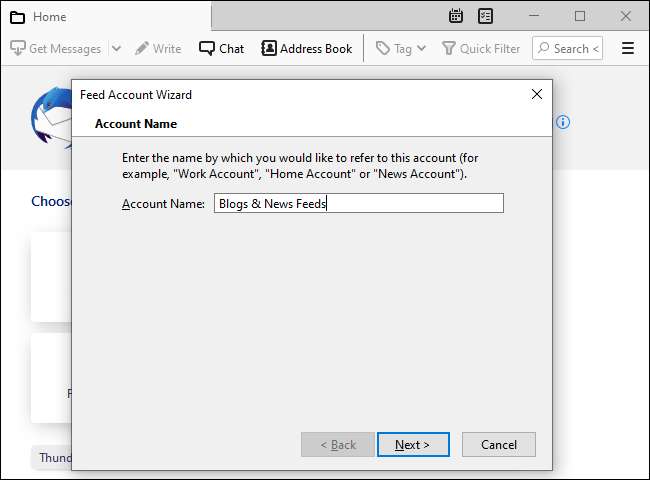
Punta Thunderbird nel tuo file MBOX
Ora puoi aprire Thunderbird e visualizzare il contenuto del tuo file MBOX.
Per iniziare, fai clic su Menu & GT; Impostazioni dell'account.
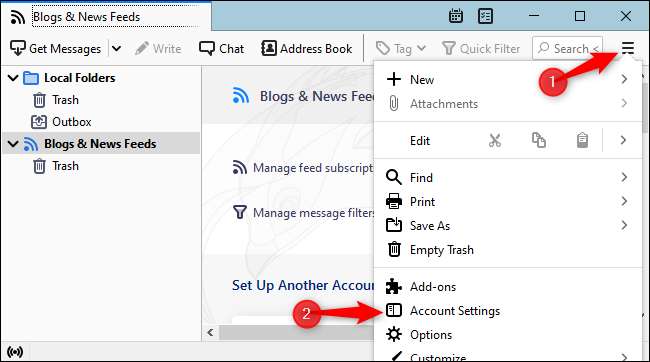
Nella schermata Impostazioni account, fare clic su "Cartelle locali".
Sotto Message Storage, fare clic sul pulsante "Sfoglia" a destra della directory locale.
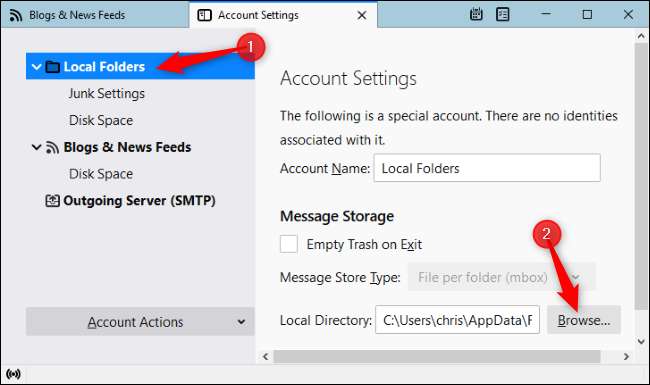
Sfoglia la cartella contenente il file MBOX e fai clic su "Seleziona cartella". Ad esempio, se il file MBOX si trova in C: \ Users \ [Nome] \ Downloads \ Takeout \ mail, sfoglia in quella cartella "mail" e fai clic su "Seleziona cartella".
Thunderbird ti dirà che ha bisogno di riavviare. Fai clic su "Riavvia".
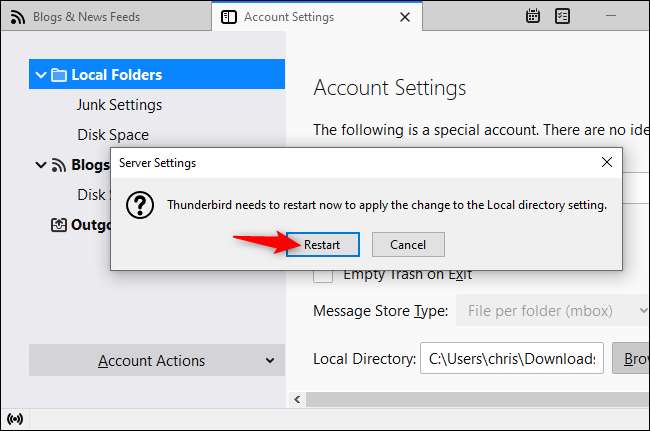
Sfoglia il contenuto del tuo file MBOX
Ora puoi visualizzare il contenuto del tuo file MBOX in Thunderbird. Vedrai il nome del file MBOX in "Cartelle locali" a Thunderbird. Fai clic su di esso e puoi sfogliare il contenuto del file MBOX come se fossi una casella di posta elettronica.

BONUS: rimuovi l'account dei feeds
A proposito, ora puoi rimuovere quel vuoto "Blog e amplificatori vuoti; Notizie Feeds "Account che hai creato in precedenza.
Per fare ciò, fare clic su Menu & GT; Impostazioni dell'account. Seleziona "Blog & amp; Notizie. " Nella parte inferiore della finestra, fare clic sulla casella "Azioni account" e fai clic su "Rimuovi account".
Fai clic su "Rimuovi" e quindi fare clic su "OK" per confermare la modifica.
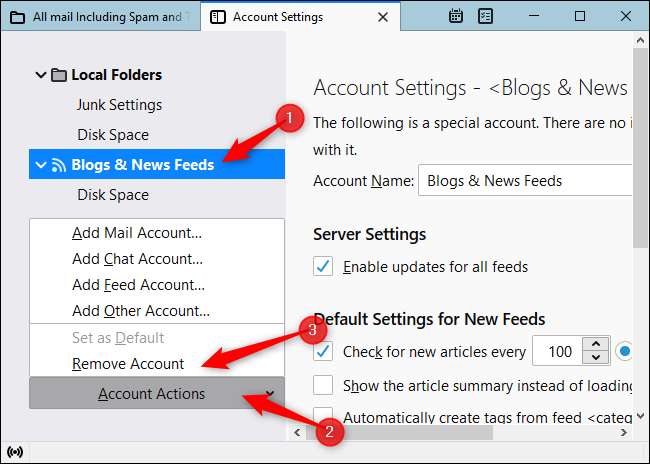
Ora puoi aprire Thunderbird ogni volta che vuoi visualizzare il contenuto del tuo file MBOX. Ricorda che Thunderbird è puntato sul tuo file MBOX ovunque sia sul tuo computer. Quindi, se sposta il file MBOX su un'altra cartella, è necessario tornare alle impostazioni dell'account di Thunderbird e puntarlo nella nuova posizione del file MBOX.







